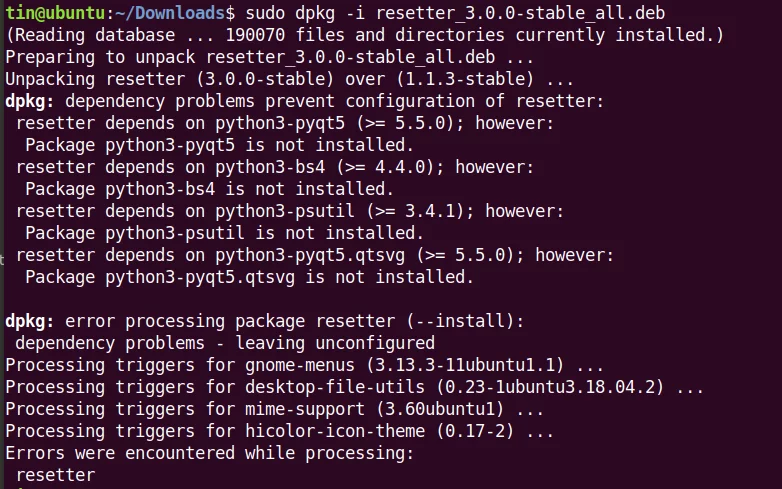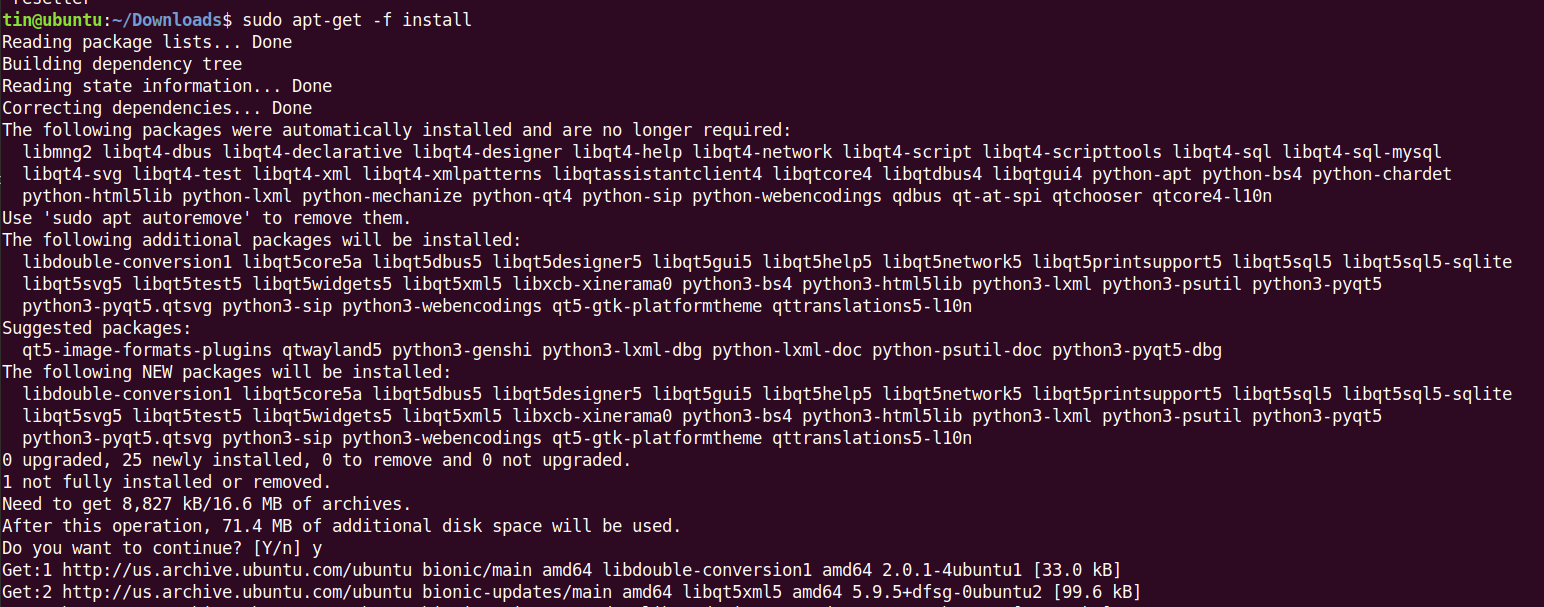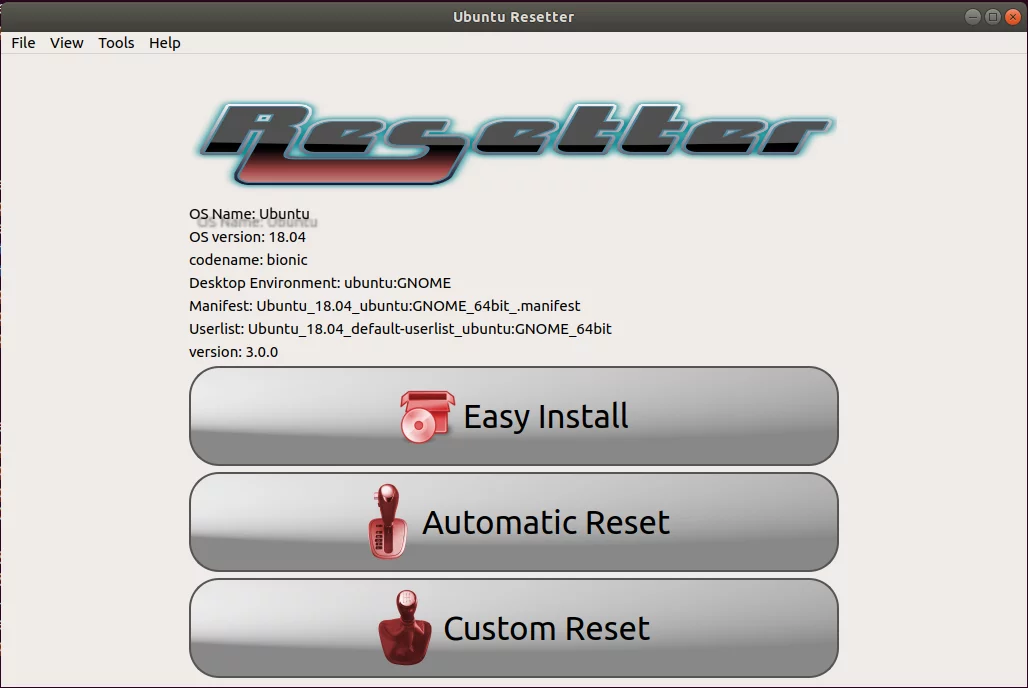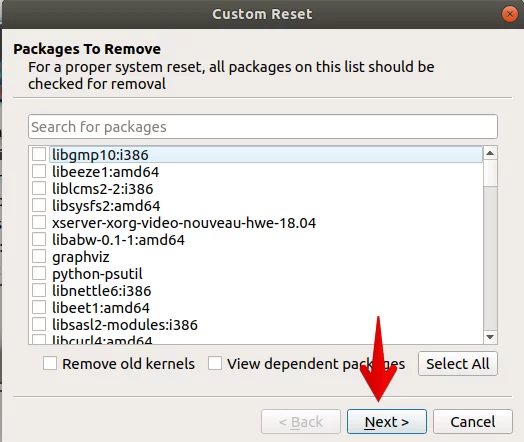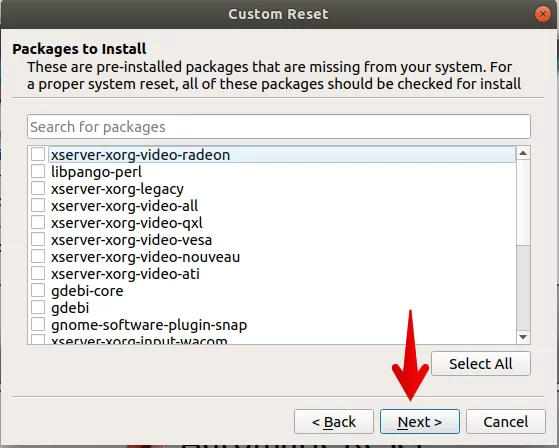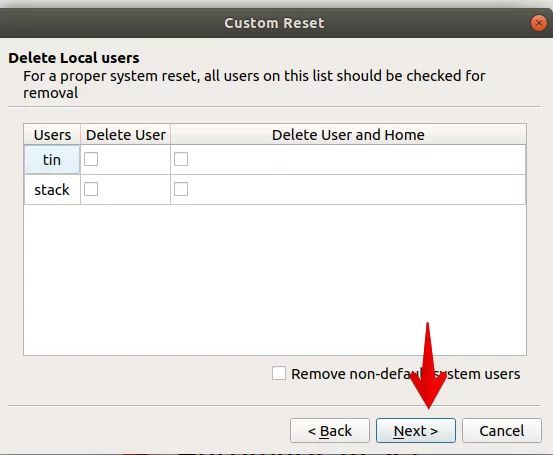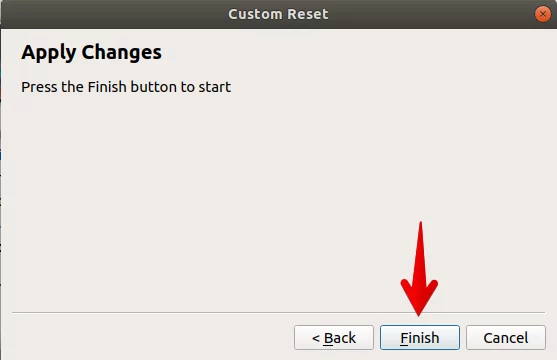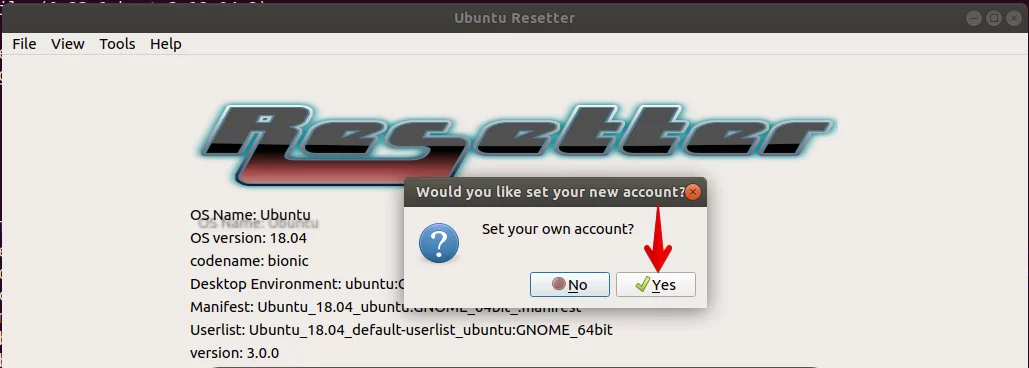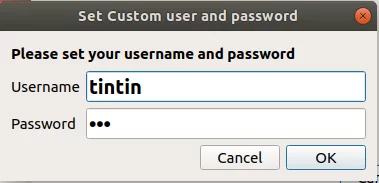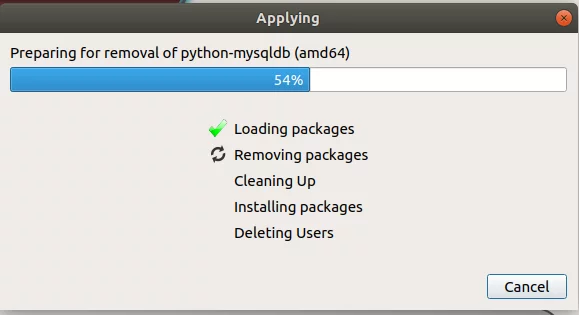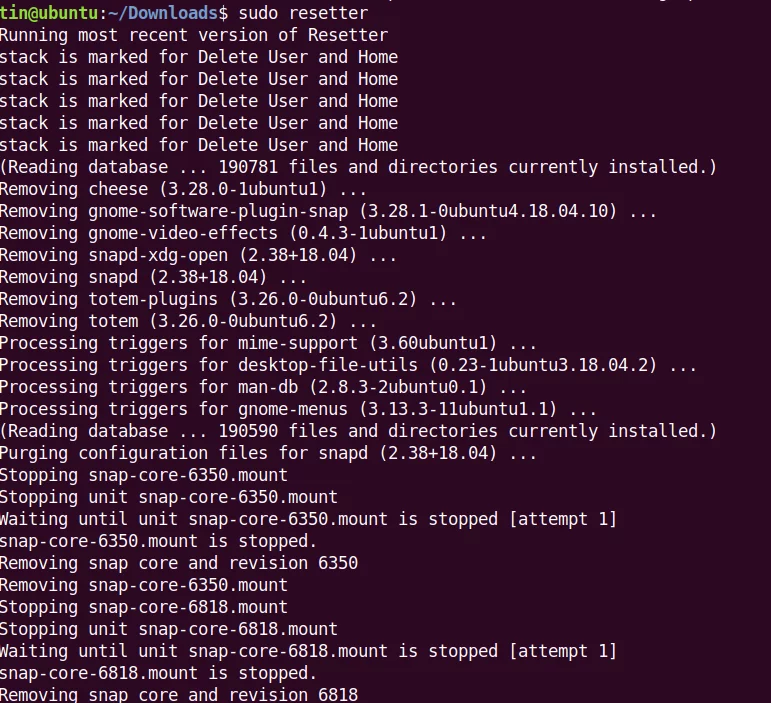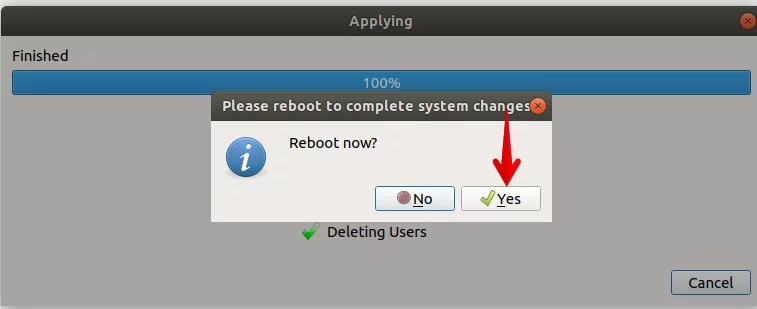如何重置Ubuntu
Linux 新用户经常会遇到由于系统意外更改而最终导致系统性能不稳定的问题。但是,如果不使用 Live CD/DVD 映像重新安装整个操作系统,将其重置为出厂默认设置呢?这意味着将系统恢复到第一次安装时的原始状态。
在基于 Ubuntu 的发行版中,有一种方法可以做到这一点。 Resetter 是一个开源应用程序,用于将 Ubuntu 重置为出厂默认设置。它会检测全新安装后系统中安装的所有应用程序并将其删除。不仅是应用程序,它还删除用户及其主目录。但是,如果您想防止删除某些应用程序和用户,可以使用自定义设置来实现。 Resetter 应用程序的好处是它只删除应用程序和用户,而不删除数据。重置过程由以下过程组成。
- 加载已安装的包
- 删除已安装的软件包
- 打扫干净
- 安装任何缺少的软件包
- 删除旧内核
- 删除用户
在本简短指南中,我们将了解如何使用 Resetter 应用程序将 Ubuntu 操作系统重置为其出厂默认设置。 Resetter 提供两种将操作系统重置为默认出厂设置的方法,即使用自定义重置和自动重置。这里我将描述自定义重置方法。但是,我们将了解什么是自动重置以及如何使用自动重置模式来重置系统。
Resetter 支持以下 Linux 发行版:
- 初级操作系统5.0
- 深度操作系统15.8、15.9、15.10
- Debian Gnome 9.6、9.7、9.9、10.0、10.1
- Debian KDE 10.0
- Linux 薄荷肉桂 18.3、19、19.1、19.2
- Linux Mint 18.3 伴侣
- Ubuntu 侏儒 18.04、18.10、19.04、20.04
- 乌班图统一16.04
- 鹦鹉操作系统伴侣 4.7
- 本生实验室 10.4 XFCE
我将使用 Ubuntu 20.04 LTS 来描述本文提到的方法。
下载Reseter Ubuntu 软件包
首先,我们需要从官方 GitHub 存储库下载 Resetter,这是当前 Resetter 的最新版本。
cd ~/Downloads
wget https://github.com/gaining/Resetter/releases/download/v3.0.0-stable/resetter_3.0.0-stable_all.deb安装复位器
下载完成后,下一步就是安装。下载的安装程序为 .deb 格式。有两种安装方法。第一种方法是简单地双击安装程序并安装它。第二种方法是使用dpkg命令安装它。我将使用第二种方式。
按 Ctrl+Alt+T 在 Ubuntu 中启动终端应用程序。然后在终端中运行以下命令来安装它。
sudo dpkg -i resetter_3.0.0-stable_all.deb然后运行以下命令:
sudo apt-get -f install安装完成后,在终端中键入以下命令以启动 Resetter 应用程序。
sudo resetterResetter 的默认界面如下所示:
使用 Resetter 重置 Ubuntu
如前所述,您可以使用两个选项重置 Ubuntu 操作系统:
- 自定义重置
- 自动复位
使用自定义重置选项重置
自定义重置允许您决定删除哪些应用程序以进行重置以及保留哪些应用程序。您还可以决定保留现有用户或创建新用户。重置时,您可以选择删除哪个用户、仅删除用户或同时删除用户及其主目录。您还可以选择删除旧内核。
要开始自定义重置,请单击重置器窗口中的自定义重置选项。它将列出您可以选择删除的所有包。您还可以通过选中下面的复选框来选择删除内核。选择您想要删除的任何软件包,然后单击下一步按钮。
在配置自定义重置时,它会列出系统中缺少的一些软件包,并为您提供安装它们的选项。选择您要安装的软件包,然后单击下一步。
在自定义重置中,您可以选择保留现有用户的主目录或将其删除。您可以选择从列表中选择一个或所有用户。当选中删除用户和主目录列下的复选框时,它将删除用户及其主目录。现在,如果您想删除该用户,请选择该用户,然后单击下一步。
完成所有配置后,单击完成应用更改。
然后它会询问您是否要创建一个新的用户帐户。单击是创建新帐户,否则,单击否。
我在这里创建一个新的用户帐户。
设置新帐户的用户名和密码,然后单击确定。
现在它将开始重置过程。
在终端中,您还可以查看正在进行的重置过程。
完成后,单击是重新启动系统。
使用自动重置进行重置
使用自动重置选项将 Ubuntu 操作系统完全重置为其默认出厂设置。它会检测并删除系统中全新安装后安装或添加的所有应用程序,例如应用程序以及用户及其主目录。但是,它会在重置期间创建一个新用户。通常,除非您想从头开始重新安装系统,否则不建议使用重置方法。
要开始自动重置,请按照以下步骤操作:
- 单击重置器窗口中的自动重置选项。它将系统重置为默认设置并删除用户帐户及其主目录。单击是继续。
- 然后它将列出将要删除的所有包。如果您想保留某些包,请取消选中它们。然后点击确定继续。
- 它将启动重置过程并创建默认用户并向您提供凭据。您下次将使用这些凭据登录系统。
- 完成后,重新启动系统。
这就是 Resetter 的安装和使用,以便使用自定义重置方法将 Ubuntu 操作系统重置为其出厂默认设置。我们还讨论了一些有关自动重置模式的信息。您可以轻松地使用此方法进行重置,但是,不推荐这样做,因为它会清除系统中的所有内容。